Spis treści

Zarówno Adobe Audition jak i Audacity to potężne i znane cyfrowe stacje robocze audio (DAW).
Audacity i Adobe Audition służą do tworzenia nagrań dźwiękowych i edycji dźwięku. Są to narzędzia do edycji dźwięku i mogą być używane na produkcji dźwięku, najczęściej muzyki. Jedną z głównych różnic między nimi jest koszt. Podczas gdy Audition wymaga subskrypcji, Audacity jest darmowym produktem o otwartym kodzie źródłowym.
W tym artykule będziemy robić porównanie side-by-side dwóch najpopularniejszych na rynku, aby zobaczyć, który jest najlepszy: Adobe Audition vs Audacity.Let's go!
Adobe Audition vs Audacity: Szybka tabela porównawcza
| Adobe Audition | Audacity | |
|---|---|---|
| Cena | 20,99$ rocznie / 31,49$ miesięcznie | Bezpłatnie |
| System operacyjny | macOS, Windows | macOS, Windows, Linux |
| Licencja | Licencjonowany | Otwarte źródło |
| Poziom umiejętności | Zaawansowane | Początkujący |
| Interfejs | Złożone, szczegółowe | Prosty, intuicyjny |
| Obsługiwane wtyczki | VST, VST3, AU(Mac) | VST, VST3, AU(Mac) |
| Obsługa instrumentów VST | Nie | Nie |
| Wymagane zasoby systemowe | Heavy | Światło |
| Wsparcie dla edycji wideo | Tak | Nie |
| Nagrywanie wielu źródeł jednocześnie | Tak | Nie |
Adobe Audition
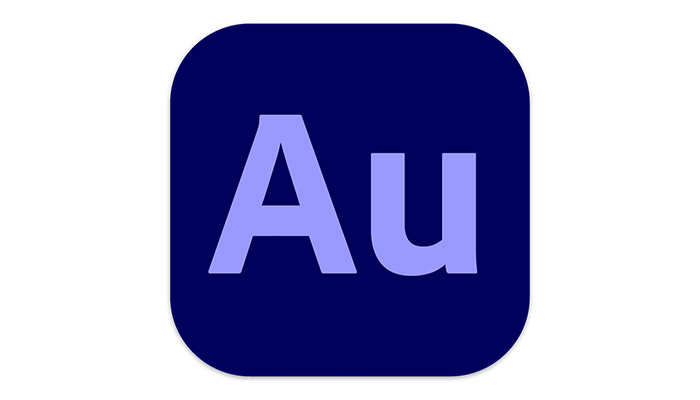
Wstęp
Audition to profesjonalny DAW firmy Adobe, który istnieje od 2003 roku i jest szeroko stosowany jako profesjonalne, branżowe oprogramowanie.
Szybki przegląd
Adobe Audition jest darmowy przez 14-dniowy okres próbny, po którym obowiązuje miesięczna subskrypcja w wysokości 20,99 USD przy planie rocznym lub 31,49 USD przy planie miesięcznym (którą można anulować w dowolnym momencie).
Oprogramowanie jest częścią platformy Creative Cloud firmy Adobe i można je pobrać z ich strony internetowej. Audition jest dostępne dla systemu Windows 10 lub nowszego oraz dla macOS 10.15 lub nowszego.
Interfejs
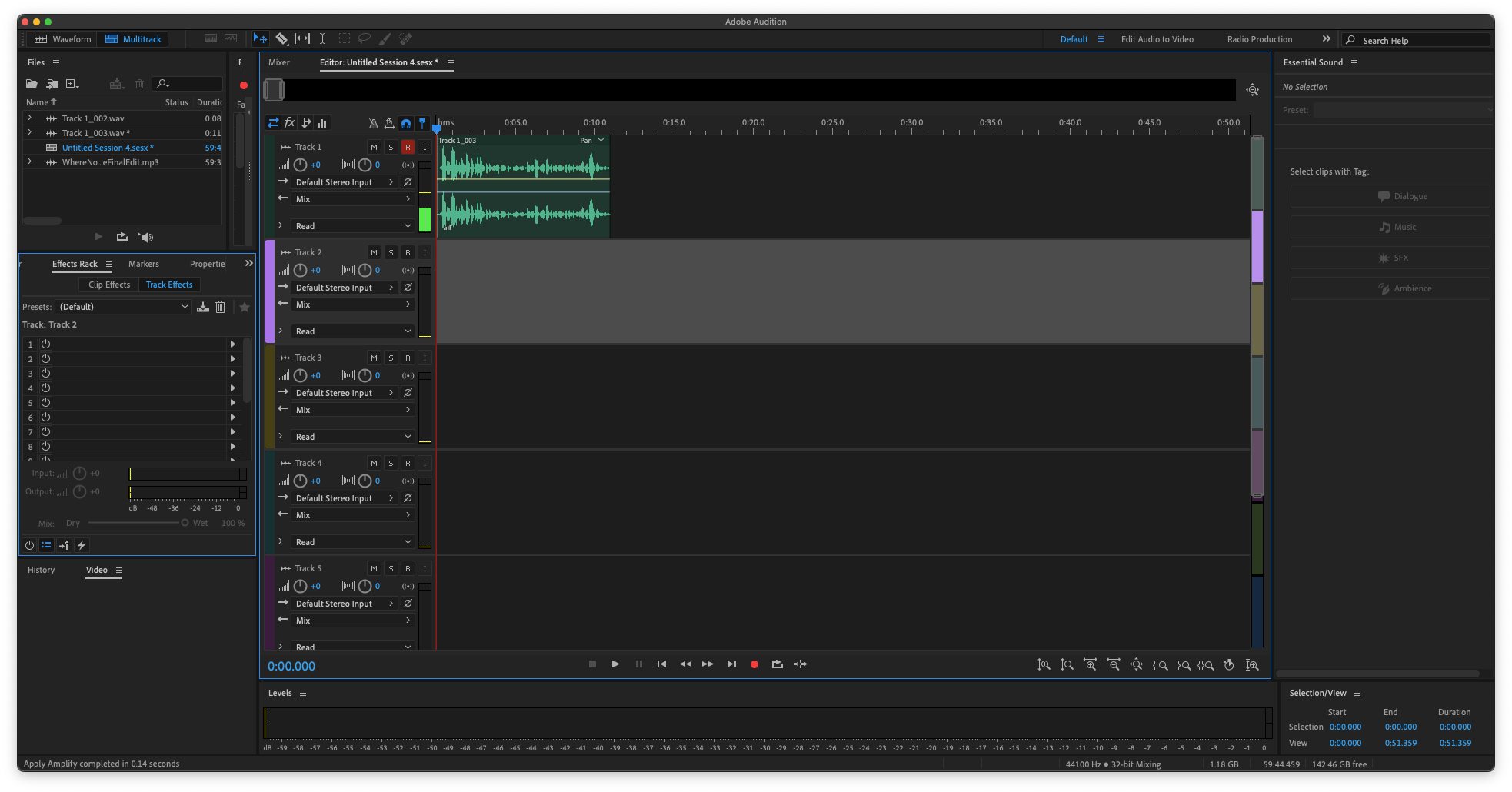
Jak można się spodziewać po profesjonalnym oprogramowaniu, interfejs użytkownika jest szczegółowy, techniczny i zawiera wiele funkcji.
Po lewej stronie znajdują się stojaki z efektami i informacje o plikach, a po prawej opcje Essential Sound wraz z informacjami o czasie trwania ścieżki.
Ścieżka lub ścieżki audio znajdują się w środku i mają obok siebie szereg elementów sterujących. Możesz również łatwo dostosować interfejs do indywidualnych potrzeb.
Interfejs jest nowoczesny, dynamiczny i posiada wiele możliwości kontroli. Nie ulega wątpliwości, że dostępne od razu opcje są imponujące i dokładnie odzwierciedlają jakość oprogramowania.
Jednak dla nowicjusza oznacza to, że trzeba się wiele nauczyć, a interfejs jest mało instynktowny.
Łatwość użycia
Adobe Audition zdecydowanie nie jest najłatwiejszym oprogramowaniem w obsłudze.
Nawet nagrywanie najprostszych ścieżek wymaga wysiłku. Trzeba wybrać sprzęt wejściowy, wybrać odpowiedni tryb nagrywania (waveform lub multitrack), a w przypadku trybu wielośladowego uzbroić samą ścieżkę.
Opanowanie efektów również może zająć trochę czasu, a proces ten znów nie jest instynktowny.
O ile nauczenie się tych podstaw może nastąpić po kilku próbach, to na pewno nie jest to proste rozwiązanie typu "kliknij i zapisz".
Multitracking
Adobe Audition posiada rozbudowaną opcję wielośladową.
Może nagrywać wiele różnych wejść z wielu różnych instrumentów i wielu mikrofonów jednocześnie poprzez opcje obok każdej ścieżki.
Opcje wielościeżkowe ułatwiają także miksowanie różnych wcześniej nagranych ścieżek z wielu plików, np. gospodarzy podcastów, które zostały nagrane osobno.
Gdy pliki są importowane, nie są one automatycznie dodawane do edytora kształtu fali do edycji dźwięku. Pojawiają się raczej w sekcji Pliki, a następnie trzeba je dodać.
Audition jednak nie ustawia się domyślnie na tryb wielośladowy. Zaczyna od trybu Waveform, który działa tylko na jednej ścieżce. Aby działał, musi być wybrana funkcja Multitrack.
Funkcja Multitracking w Audition jest bardzo szczegółowa. Chociaż wymaga trochę czasu, aby się jej nauczyć, jest niesamowicie potężna i elastyczna.
Miksowanie i edycja dźwięku
Mieszanie i edycja pliku audio jest jedną z podstawowych funkcji każdego DAW, a Adobe Audition jest bardzo silnym pretendentem tutaj, w połączeniu z jego Multitracking.
Adobe Audition posiada szereg narzędzi pozwalających na edycję dźwięku. Dzielenie ścieżek, przenoszenie ich i możliwość dowolnej aranżacji jest proste.
Narzędzia Automation - pozwalające na automatyczne stosowanie efektów - są proste i łatwe do zrozumienia.
Audition obsługuje edycję destrukcyjną i niedestrukcyjną. Edycja destrukcyjna wprowadza trwałe zmiany w pliku audio, a niedestrukcyjna oznacza, że zmiany mogą być łatwo odwrócone.
To sprawia, że łatwo jest śledzić wszelkie dokonane zmiany i przywrócić je, jeśli zdecydujesz, że ich nie potrzebujesz lub popełniłeś błąd.
Opcje efektów
Adobe Audition posiada wiele opcji efektów, które są wysokiej jakości i mogą znacząco zmienić każdą ścieżkę. Standardowe efekty, takie jak normalizacja, redukcja szumów i korekcja dźwięku są doskonałe, z możliwością precyzyjnej kontroli i szczegółowości.
Istnieje również wiele wstępnie ustawionych opcji, dzięki czemu można od razu rozpocząć pracę.
Adobe Audition posiada szereg narzędzi do przywracania dźwięku, które są standardem branżowym i jednymi z najlepszych dostępnych w każdym oprogramowaniu. Należą do nich potężne narzędzie adaptacyjnej redukcji szumów, które sprawdza się podczas przywracania dźwięku na wideo.
Warto wspomnieć również o opcji Ulubione, która pozwala na uruchamianie makr dla często powtarzających się zadań, które musisz podjąć. Wystarczy ustawić makro i zadania będą łatwo zautomatyzowane.
Istnieje również opcja Master w Audition, więc po edycji ścieżki możesz dokonać ostatecznych poprawek, aby zapewnić, że brzmi ona tak dobrze, jak to możliwe.
Jeśli chcesz rozszerzyć zakres dostępnych efektów, Adobe Audition obsługuje wtyczki VST, VST3, a na komputerach Mac - AU.
Ogólnie rzecz biorąc, zakres i kontrola efektów w Adobe Audition są niezwykle potężne.
Eksportowanie plików audio
Audition eksportuje pliki wielościeżkowe jako sesje. Zachowują one układy ścieżek, efekty i zmiany, które wprowadziłeś, więc Twoja praca może być przywrócona w przyszłości.
Jeśli chcesz wyeksportować końcową ścieżkę do pojedynczego pliku, Adobe Audition ma ponad dwadzieścia opcji dla różnych formatów plików. Są to formaty stratne, takie jak MP3 (wykorzystujące potężny koder Fraunhofera), oraz bezstratne, takie jak OGG i WAV. Możesz również eksportować bezpośrednio do Adobe Premiere Pro do edycji wideo, a także do innych aplikacji Adobe.
Pros:
- Niezwykle silny.
- Elastyczne i konfigurowalne.
- Doskonały zakres wbudowanych efektów z precyzyjną kontrolą.
- Funkcje przywracania dźwięku są genialne.
- Natywna integracja z innymi programami firmy Adobe.
Cons:
- Drogie.
- Stroma krzywa uczenia się dla nowicjuszy.
- Ciężki na zasoby systemowe - wymaga dużej mocy obliczeniowej lub będzie działał bardzo wolno.
- Brak obsługi MIDI. Chociaż możesz edytować i nagrywać instrumenty muzyczne w Audition, nie obsługuje on natywnie instrumentacji MIDI.
Audacity

Wstęp
Audacity to czcigodny DAW, który istnieje od 2000 r. Rozwinął się w zaawansowane oprogramowanie i stał się natychmiast rozpoznawalny.
Szybki przegląd
Audacity ma jedną przewagę nad wszystkimi innymi ważnymi programami audio - jest całkowicie darmowy. Wystarczy pobrać Audacity z ich strony internetowej i można zaczynać.
Audacity jest dostępny dla systemów Windows 10, macOS (OSX i nowsze) oraz Linux.
Interfejs
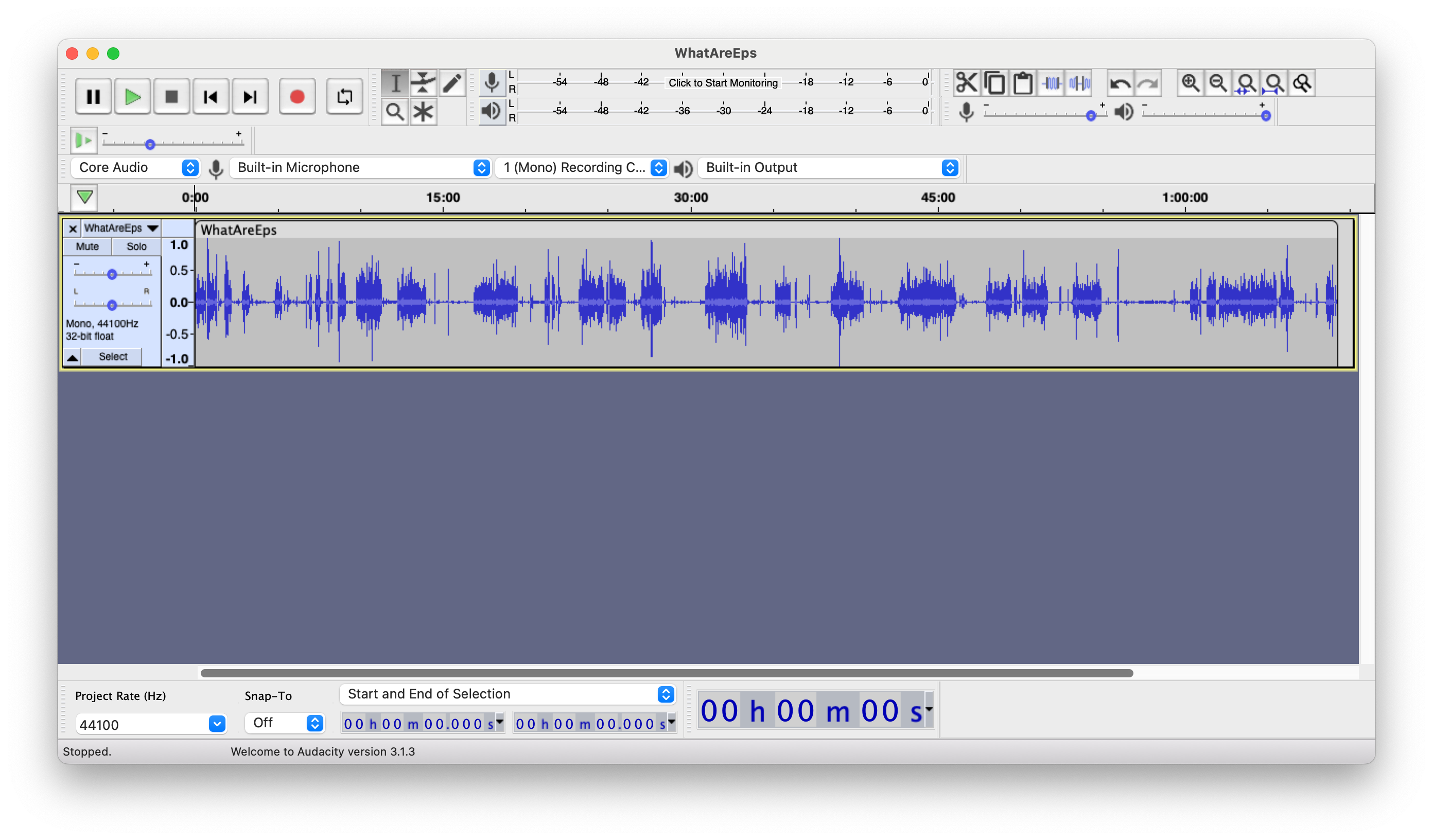
Audacity ma bardzo staroświecki interfejs użytkownika. Duża część układu sprawia wrażenie, że pochodzi z innej epoki - bo tak jest.
Sterowanie jest duże i chrzęstne, ilość informacji na ekranie ograniczona, a układ ma pewne podstawowe podejście do niego.
Jest przy tym jasna, przyjazna i gościnna, co sprawia, że łatwo się w niej odnaleźć, a początkujący nie będą przytłoczeni zbyt dużą ilością opcji.
Ta przystępność sprawia, że Audacity jest doskonałym punktem wyjścia dla osób rozpoczynających swoją przygodę z DAW.
Łatwość użycia
Audacity sprawia, że rozpoczęcie nagrywania dźwięku jest niezwykle proste. Możesz wybrać urządzenie wejściowe z rozwijanego menu w obszarze kontrolnym, wybrać mono lub stereo (mono jest zawsze lepsze, jeśli nagrywasz tylko głos mówiony) i uderzyć w duży czerwony przycisk nagrywania.
Audacity sprawia, że rozpoczęcie pracy jest bardzo proste i nawet początkujący użytkownik może błyskawicznie zacząć nagrywać ścieżki dźwiękowe.
Inne funkcjonalności, takie jak Gain i Panning są łatwo dostępne na lewo od wyświetlacza Waveform, a kilka, przejrzystych kontrolek jest reprezentowanych przez duże, łatwe do zrozumienia ikony.
Ogólnie rzecz biorąc, Audacity sprawia, że rozpoczęcie pierwszego nagrania jest tak bezproblemowe, jak to tylko możliwe.
Multitracking
Audacity pracuje w trybie wielośladowym, gdy importujesz pliki audio do programu i robi to domyślnie. Dzięki temu importowanie wcześniej istniejących plików do edycji jest bardzo proste.
Kiedy zaczynasz i zatrzymujesz nagrywanie dźwięku na żywo, Audacity automatycznie tworzy oddzielne sekcje, które można łatwo przeciągnąć i upuścić na tę samą ścieżkę lub na inne ścieżki.
Nagrywanie z wielu źródeł, takich jak różni gospodarze podcastów, jest trudne do wykonania w Audacity. Ogólnie rzecz biorąc, proces jest niezgrabny i trudny do zarządzania, a Audacity lepiej nadaje się do nagrywania pojedynczego źródła lub pojedynczego podcastu.
Miksowanie i edycja dźwięku
Rozpoczęcie korzystania z narzędzi edycyjnych Audacity jest dość łatwe.
Możesz przeciągać i upuszczać sekcje tam, gdzie chcesz. Wycinanie i wklejanie jest intuicyjne, a zapoznanie się z podstawami edycji może być wykonane w krótkim czasie.
Łatwo jest również miksować dźwięk, a proste regulatory wzmocnienia umożliwiają łatwą kontrolę głośności odtwarzania każdej ścieżki. Możesz również skonsolidować ścieżki, jeśli masz ich dużo, aby nie pogubić się i nie zużywać zbyt wielu zasobów systemowych.
Audacity nie obsługuje jednak edycji niedestrukcyjnej, co oznacza, że gdy dokonasz zmiany w ścieżce, jest ona trwała. Istnieje funkcja Cofnij, ale jest ona prymitywna i nie pozwala na przeglądanie historii edycji.
Opcje efektów
Jak na darmowy program, Audacity posiada niezwykły zakres opcji efektów. Wszystkie podstawy zostały uwzględnione, z korekcją dźwięku, normalizacją i redukcją szumów, które są skuteczne i proste w użyciu. Jednakże, istnieje również wiele dodatkowych efektów, w tym pogłos, echo i wah-wah.
Audacity posiada również niezwykle skuteczne narzędzie do redukcji szumów, które pomaga pozbyć się wszelkich szumów tła, które mogły zostać przypadkowo zebrane.
Posiada również bardzo przydatne ustawienie Repeat Last Effect, dzięki czemu można zastosować ten sam efekt do wielu różnych części nagrania, zamiast za każdym razem nawigować przez wiele menu.
Audacity obsługuje VST, VST3, a na Macach także AU dla dodatkowych wtyczek.
Eksportowanie plików audio
Pliki wielośladowe są eksportowane jako plik projektu Audacity. Podobnie jak w przypadku sesji Audition, zachowują one układy ścieżek, efekty i zmiany, które wprowadziłeś. Sesje i projekty to w zasadzie ta sama rzecz, tylko inaczej nazwana w każdym programie.
Audacity obsługuje zarówno formaty stratne (MP3, przy użyciu kiepskiego kodera LAME), jak i bezstratne (FLAC, WAV) podczas eksportu na pojedynczą ścieżkę.
Wszystkie najpopularniejsze typy plików są obsługiwane, a przepływność można wybrać w zależności od jakości i rozmiaru wymaganego pliku. Jakość ma nawet poręczne, przyjazne nazwy dla nowicjuszy, dzięki czemu wiadomo, jaką opcję otrzymujemy. Są to Medium, Standard, Extreme i Insane.
Pros:
- Jest za darmo!
- Czysty, niezagracony interfejs sprawia, że łatwo jest rozpocząć pracę z programem.
- Bardzo łatwy do nauczenia się.
- Szybki i bardzo mało obciążający zasoby systemowe - nie potrzebujesz mocnego komputera, aby go uruchomić.
- Niesamowita gama efektów jak na darmowe oprogramowanie.
- Fantastyczna opcja dla początkujących do nauki edycji i miksowania dźwięku.
Cons:
- Stary design wygląda topornie i niezgrabnie obok zgrabnego, płatnego oprogramowania.
- Ograniczone wsparcie dla nagrywania wielu źródeł.
- Brakuje wsparcia dla edycji niedestruktywnej.
- Nie może nagrywać MIDI, ale może importować i odtwarzać pliki MIDI.
- Tylko audio - brak opcji edycji wideo.
Słowa końcowe
W końcu Adobe Audition i Audacity to dwie strony tej samej monety.
Adobe Audition jest z pewnością bardziej potężny i ma szereg opcji, kontroli i efektów, które są wyraźnie fantastyczne w tym, co robią. Jednak Audition pochodzi również z potężnym tagiem cenowym i wymaga prawdziwego wysiłku, aby nauczyć się i rozwinąć umiejętności.
Audacity jest, jak na darmowy program, niezwykle potężny. Ze względu na wszystkie funkcje, jakie posiada Audition, Audacity jest w stanie dotrzymać kroku bardziej profesjonalnym, płatnym programom. Jest również bardzo prosty w użyciu i nawet nowicjusz może zacząć nagrywać i edytować w krótkim czasie.
Ostatecznie, który DAW wybierzesz będzie zależał od Twoich potrzeb i budżetu - Adobe Audition vs Audacity nie ma prostego zwycięzcy. Jeśli potrzebujesz czegoś taniego i wesołego na początek, to Audacity jest idealnym wyborem. Jeśli potrzebujesz czegoś bardziej profesjonalnego i masz na to budżet, to nie możesz się pomylić z Audition.
Niezależnie od tego, co wybierzesz, będziesz miał w końcu doskonały DAW. Teraz jedyną rzeczą, która Cię powstrzymuje, jest Twoja wyobraźnia!
Możesz też polubić:
- Audacity vs Garageband

